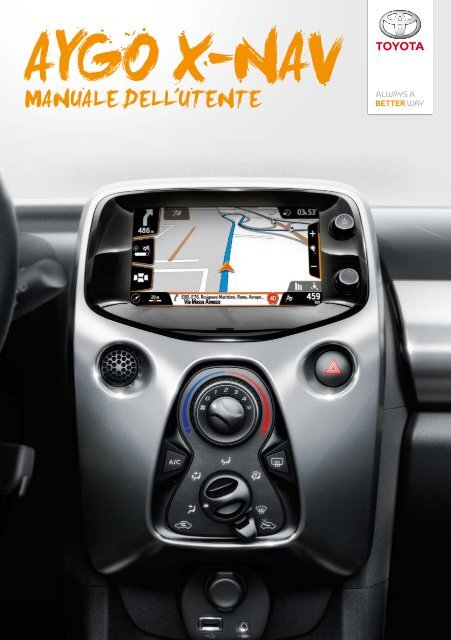Toyota AYGO X - PZ49X-90334-IT - AYGO X-NAV (Italian) - mode d'emploi
Toyota AYGO X - PZ49X-90334-IT - AYGO X-NAV (Italian) - mode d'emploi
Toyota AYGO X - PZ49X-90334-IT - AYGO X-NAV (Italian) - mode d'emploi
You also want an ePaper? Increase the reach of your titles
YUMPU automatically turns print PDFs into web optimized ePapers that Google loves.
<strong>AYGO</strong> X-<strong>NAV</strong><br />
MANUALE DELL’UTENTE
<strong>IT</strong><br />
INDICE<br />
Introduzione<br />
Istruzioni di sicurezza<br />
Avvertenze<br />
Guida rapida<br />
Sistema di navigazione
Introduzione<br />
MANUALE DI USO E MANUTENZIONE DEL SISTEMA DI <strong>NAV</strong>IGAZIONE<br />
Il presente manuale illustra il funzionamento del sistema di navigazione. Leggere<br />
attentamente questo manuale per poter utilizzare correttamente il sistema.<br />
Le schermate riportate in questo documento e le schermate reali del sistema di<br />
navigazione differiscono a seconda delle eventuali funzioni e/o contratto esistenti e<br />
dei dati delle mappe disponibili al momento della produzione di questo documento.<br />
Si prega di tenere presente che il contenuto del presente manuale potrebbe risultare<br />
in certi casi diverso dal sistema di navigazione, per esempio quando il software del<br />
sistema viene aggiornato.<br />
Alcune funzioni descritte nel presente manuale richiedono l'uso della mappa<br />
PZ41C-EU330-0I (dati Q1 2015) o versioni successive.<br />
MANUALE DI USO E MANUTENZIONE DEL SISTEMA DI <strong>NAV</strong>IGAZIONE - 3
Istruzione di sicurezza<br />
COME USARE CORRETTAMENTE IL SISTEMA DI <strong>NAV</strong>IGAZIONE<br />
PRECAUZIONI<br />
Prestare estrema attenzione se si utilizza il sistema di navigazione durante la guida.<br />
Un'attenzione insufficiente alla strada, al traffico o alle condizioni del tempo può<br />
causare un incidente.<br />
Durante la guida, rispettare le norme del Codice della strada e fare attenzione alle<br />
condizioni stradali. In caso di variazione di un segnale stradale, le indicazioni di<br />
percorso potrebbero non utilizzare informazioni aggiornate, ad esempio la direzione<br />
di una strada a senso unico.<br />
Per utilizzare questo sistema nella maniera<br />
più sicura possibile, rispettare le<br />
apposite istruzioni riportate qui di seguito.<br />
Questo sistema è stato studiato<br />
per guidare il conducente a destinazione<br />
e, se utilizzato in maniera appropriata,<br />
esso è in grado di farlo. Il conducente è il<br />
solo responsabile del funzionamento sicuro<br />
del veicolo e della sicurezza dei suoi<br />
occupanti.<br />
Non utilizzare alcuna funzione di questo<br />
sistema al punto che possa diventare<br />
una distrazione e pregiudicare la sicurezza<br />
di guida. Durante la guida, la priorità<br />
assoluta deve sempre essere l'utilizzo<br />
in sicurezza del veicolo. Durante la guida,<br />
rispettare sempre tutte le regole del Codice<br />
della strada.<br />
Prima dell'utilizzo reale di questo sistema,<br />
leggere le istruzioni e imparare<br />
a conoscere le sue modalità di utilizzo.<br />
Leggere l'intero Manuale di uso e manutenzione<br />
del sistema di navigazione per<br />
essere sicuri di aver capito come funziona<br />
il sistema. Vietare l'utilizzo del sistema<br />
alle persone che non abbiano letto e<br />
compreso le istruzioni riportate in questo<br />
manuale.<br />
Alcune funzioni possono essere non attive<br />
durante la guida, per salvaguardare<br />
la vostra sicurezza. I pulsanti inattivi<br />
sullo schermo hanno il colore attenuato.<br />
Durante la guida, ascoltare il più possibile<br />
le istruzioni vocali e lanciare brevi occhiate<br />
allo schermo, ma solo quando ciò<br />
non comprometta la sicurezza. In ogni<br />
caso, evitare di fare totale affidamento<br />
sulle indicazioni vocali.<br />
Utilizzarle solo come riferimento. Se il<br />
sistema non è in grado di determinare<br />
correttamente la posizione attuale del<br />
veicolo, le indicazioni vocali potrebbero<br />
essere errate, in ritardo o assenti.<br />
I dati contenuti nel sistema possono<br />
essere occasionalmente incompleti. Le<br />
condizioni stradali, comprese le limitazioni<br />
di circolazione (divieto di svolta a<br />
sinistra, vie chiuse al traffico, ecc.) possono<br />
variare spesso. Di conseguenza,<br />
prima di seguire le istruzioni fornite dal<br />
sistema, verificare che sia possibile rispettarle<br />
in maniera sicura e nel rispetto<br />
della legge. Questo sistema non è in grado<br />
di segnalare informazioni relative alla<br />
sicurezza di un'area, alle condizioni stradali<br />
e alla disponibilità di servizi di emergenza.<br />
In caso di dubbi circa la sicurezza<br />
di un'area, evitare di percorrerla.<br />
Questo sistema non sostituisce in nessun<br />
caso la capacità di giudizio personale<br />
del conducente.Utilizzare il sistema<br />
solo nelle zone in cui è legalmente consentito.<br />
4 - MANUALE DI USO E MANUTENZIONE DEL SISTEMA DI <strong>NAV</strong>IGAZIONE
Avvertenze<br />
LIM<strong>IT</strong>I DEL SISTEMA DI <strong>NAV</strong>IGAZIONE<br />
Questo sistema di navigazione calcola la posizione corrente del veicolo tramite segnali<br />
satellitari, vari segnali del veicolo, dati mappa, ecc.<br />
Tuttavia, potrebbe non essere visualizzata la posizione accurata a seconda della<br />
condizione del satellite, della configurazione della strada, delle condizioni del veicolo<br />
o di altre circostanze.<br />
L'icona di stato GPS viene visualizzata<br />
nell'angolo destro della mappa quando<br />
la schermata è attiva.<br />
Il segnale GPS può essere fisicamente<br />
ostacolato, con conseguente posizione<br />
imprecisa del veicolo sul display della<br />
mappa. Le gallerie, gli edifici alti, gli autocarri<br />
o, addirittura, gli oggetti posati<br />
sul pannello strumenti possono ostacolare<br />
i segnali GPS.<br />
Icona<br />
Significato<br />
Segnale buono<br />
Segnale medio<br />
Segnale scarso<br />
Assenza di segnale<br />
Riconoscimento<br />
impossibile<br />
Può accadere che i satelliti GPS non siano<br />
in grado di inviare segnali durante gli<br />
interventi di riparazione o di potenziamento.<br />
Anche se il sistema di navigazione riceve<br />
segnali GPS chiari, in certi casi è possibile<br />
che la posizione del veicolo non venga<br />
indicata con precisione o che le indicazioni<br />
di percorso non siano adeguate.<br />
AVVISO<br />
Una volta attivato, il sistema richiede<br />
un po' di tempo per individuare i segnali<br />
satellitari e i dati di navigazione<br />
in modo da poter calcolare la posizione<br />
del veicolo.<br />
FASI PRELIMINARI ALL'USO DEL SISTEMA DI <strong>NAV</strong>IGAZIONE<br />
Il sistema di navigazione è programmato per estrarre i dati di navigazione dalla micro SD<br />
inserita. Per far funzionare correttamente il sistema, non rimuovere la micro SD.<br />
Per accendere il sistema di navigazione, chiudere lo sportellino scorrevole sul davanti.<br />
Una volta che lo sportellino sarà correttamente chiuso, il LED si illuminerà.<br />
MANUALE DI USO E MANUTENZIONE DEL SISTEMA DI <strong>NAV</strong>IGAZIONE - 5
1<br />
GUIDA RAPIDA<br />
1.1 Schermata del menu di navigazione 8<br />
1.1.1 Apertura del menu di navigazione 8<br />
1.1.2 Funzioni del menu di navigazione 9<br />
1.2 Panoramica del layout mappa 10<br />
1.2.1 Accesso alla pagina della mappa 10<br />
1.2.2 Come esplorare la mappa 11<br />
1.3 Impostazione della prima destinazione 12<br />
1.3.1 Il menu Vai a 12<br />
1.3.2 Come immettere un indirizzo e avviare<br />
la navigazione 13<br />
1.4 Layout mappa durante la navigazione 14
Guida rapida<br />
1.1 SCHERMATA DEL MENU DI <strong>NAV</strong>IGAZIONE<br />
1.1.1 APERTURA DEL MENU DI <strong>NAV</strong>IGAZIONE<br />
Premere il pulsante "Connection" (connessione) del menu, quindi selezionare "<strong>NAV</strong>I"<br />
(Navigazione) tra le opzioni dell'elenco. Se lo si sta utilizzando per la prima volta,<br />
il software <strong>NAV</strong>I chiederà di selezionare la lingua. L'esclusione di responsabilità<br />
del sistema di navigazione verrà visualizzata nella lingua selezionata: leggerla ed<br />
accettarla per continuare.<br />
MAPPA - Sfondo<br />
Menu di navigazione<br />
8 - MANUALE DI USO E MANUTENZIONE DEL SISTEMA DI <strong>NAV</strong>IGAZIONE
1<br />
4<br />
2<br />
3<br />
5<br />
6<br />
Menu di navigazione<br />
1.1.2 FUNZIONI DEL MENU DI <strong>NAV</strong>IGAZIONE<br />
N Funzione<br />
1 MAPPA<br />
Accesso diretto alla pagina della mappa<br />
2 PORTAMI A CASA<br />
Consente di creare un percorso in direzione di un punto utente salvato<br />
come CASA<br />
3 IMPOSTAZ. UTENTE<br />
Preferenze relative al sistema: lingua, unità di misura, ecc.<br />
4 DIARIO DI VIAGGIO<br />
Una visualizzazione sinottica del percorso<br />
5 IMPOSTAZ. MAPPA<br />
Preferenze sulla visualizzazione del percorso e della mappa<br />
6 VAI A<br />
Consente di cercare e impostare una destinazione<br />
MANUALE DI USO E MANUTENZIONE DEL SISTEMA DI <strong>NAV</strong>IGAZIONE - 9
1.2 PANORAMICA LAYOUT MAPPA<br />
1.2.1 ACCESSO ALLA PAGINA DELLA MAPPA<br />
Accedere alla mappa premendo il pulsante "Mappa" nel menu di navigazione e<br />
toccare un punto sulla mappa per attivare la schermata.<br />
3<br />
1<br />
2<br />
4<br />
5<br />
6<br />
MAPPA - Nessun percorso<br />
N<br />
1<br />
2<br />
3<br />
4<br />
5<br />
6<br />
Funzione<br />
MENU DI <strong>NAV</strong>IGAZIONE<br />
Accesso diretto al menu di navigazione<br />
BUSSOLA E SCALA<br />
Orientamento e scala della mappa. Premere per cambiare l'orientamento<br />
della mappa, cambiando tra tre modalità: Nord su 2D, direzione su 2D, 3D.<br />
ZOOM AVANTI<br />
Premere per eseguire lo zoom avanti<br />
ZOOM INDIETRO<br />
Premere per eseguire lo zoom indietro<br />
ICONA DI STATO GPS<br />
Indicatore sulla qualità del segnale GPS<br />
BARRA INFERIORE<br />
Visualizza le informazioni sulla posizione corrente<br />
10 - MANUALE DI USO E MANUTENZIONE DEL SISTEMA DI <strong>NAV</strong>IGAZIONE
1.2.2 COME ESPLORARE LA MAPPA<br />
La tecnologia touch screen consente di esplorare la mappa agendo sul display.<br />
1<br />
2<br />
MAPPA - Modalità attiva<br />
Azione<br />
PRIMO TOCCO CON IL D<strong>IT</strong>O<br />
Toccare un punto sulla mappa<br />
Effetto<br />
Attiva la schermata. In questa modalità,<br />
i comandi e le informazioni sulla mappa<br />
si rendono disponibili.<br />
SECONDO TOCCO CON IL D<strong>IT</strong>O 1 Posiziona il cursore.<br />
Toccare un punto sulla mappa<br />
2<br />
Le informazioni sul punto vengono<br />
visualizzate nella barra inferiore: il<br />
nome della via e la distanza aerea dalla<br />
posizione corrente.<br />
TRASCINAMENTO D<strong>IT</strong>O<br />
Sposta la mappa secondo la direzione<br />
Puntare il dito sulla mappa e trascinarlo del movimento del dito.<br />
nella direzione desiderata<br />
PREMERE SULLA BARRA INFERIORE Apre le pagina delle informazioni<br />
relative al punto.<br />
PREMERE I PULSANTI ZOOM AVANTI<br />
E ZOOM INDIETRO<br />
Esegue lo zoom sulla mappa<br />
PREMERE L'ICONA DI STATO GPS Apre la pagina GPS<br />
PREMERE IL PULSANTE MENU<br />
Consente di tornare al menu di<br />
navigazione<br />
MANUALE DI USO E MANUTENZIONE DEL SISTEMA DI <strong>NAV</strong>IGAZIONE - 11
1.3 IMPOSTAZIONE DELLA PRIMA DESTINAZIONE<br />
1.3.1 IL MENU VAI A<br />
Nel menu di navigazione, premere il pulsante "Vai a".<br />
1 2 3<br />
7<br />
4 5 6<br />
N Funzione Pagina<br />
1 Indirizzo o codice postale Cercare il punto di destinazione inserendo un indirizzo o un CAP.<br />
13<br />
2 PDI Cercare la destinazione nell'elenco dei punti di interesse precaricati.<br />
21<br />
3 Preferiti Cercare la destinazione tra i preferiti.<br />
22<br />
4 Punto sulla mappa Cercare la destinazione esplorando la mappa.<br />
24<br />
5 Torna indietro Iniziare un percorso per tornare indietro al punto di partenza.<br />
24<br />
6 Recenti Cercare una destinazione tra le ultime ricerche.<br />
24<br />
7 Coordinate Impostare la destinazione inserendo le coordinate Lat.-Long.<br />
24<br />
12 - MANUALE DI USO E MANUTENZIONE DEL SISTEMA DI <strong>NAV</strong>IGAZIONE
1.3.2 COME IMMETTERE UN INDIRIZZO E AVVIARE LA <strong>NAV</strong>IGAZIONE<br />
Nel menu di navigazione, premere il pulsante "Vai a".<br />
1. Premere il pulsante "Indirizzo o codice<br />
postale".<br />
2. Premere "Paese" per inserire il paese<br />
desiderato.<br />
3. Inserire una lettera: il software elencherà<br />
i paesi il cui nome inizia con la<br />
lettera selezionata.<br />
Menu Vai a<br />
4. Selezionare la voce desiderata premendo<br />
su uno dei nomi contenuti<br />
nell'elenco.<br />
5. Premere "Città" per inserire la città<br />
desiderata. Iniziare a digitare: il<br />
software proporrà un elenco di risultati<br />
possibili.<br />
Finestra di dialogo per inserimento indirizzo<br />
6. Selezionare la voce desiderata premendo<br />
su uno dei nomi contenuti<br />
nell'elenco.<br />
7. Ripetere la stessa operazione per la<br />
via e il numero civico, quindi premere<br />
"OK".<br />
8. Nel menu di navigazione iniziale, selezionare<br />
"Vai a".<br />
Tastiera<br />
9. Selezionare il percorso preferito<br />
dalla finestra di dialogo dei percorsi<br />
multipli e premere "OK".<br />
Verrà calcolato il percorso.<br />
Menu di navigazione iniziale<br />
Finestra di dialogo dei percorsi multipli<br />
MANUALE DI USO E MANUTENZIONE DEL SISTEMA DI <strong>NAV</strong>IGAZIONE - 13
1.4 LAYOUT MAPPA DURANTE LA <strong>NAV</strong>IGAZIONE<br />
1<br />
3<br />
2<br />
4<br />
MAPPA - Modalità di navigazione<br />
N Elemento Informazioni aggiuntive<br />
1a<br />
1b<br />
2<br />
3<br />
4<br />
1a<br />
Indicatore a freccia della manovra<br />
successiva.<br />
1 INDICATORE DI MANOVRA PROSSIMA MANOVRA<br />
Premere sull'indicatore di manovra<br />
PROSSIMA MANOVRA in modalità per aprire la lista delle manovre.<br />
attiva<br />
DISTANZA MANOVRA<br />
Distanza per la manovra successiva<br />
Scatola dati ETA (ora di arrivo Premere su questa scatola dati<br />
stimata)<br />
per commutare le informazioni:<br />
Ora di arrivo stimata<br />
ora di arrivo stimata / tempo di<br />
percorrenza stimato.<br />
Scatola dati DTG Premere su questa scatola dati<br />
Distanza all'arrivo<br />
per commutare le informazioni:<br />
distanza all'arrivo / distanza dalla<br />
partenza.<br />
1b<br />
Dettagli MAPPA in modalità di<br />
navigazione: Prossima manovra<br />
Dettagli MAPPA in modalità attiva:<br />
Prossima manovra<br />
14 - MANUALE DI USO E MANUTENZIONE DEL SISTEMA DI <strong>NAV</strong>IGAZIONE
7<br />
5<br />
6<br />
9<br />
11<br />
8<br />
10a<br />
MAPPA - Modalità attiva<br />
10b<br />
N Elemento Informazioni aggiuntive<br />
5 PULSANTE DIARIO DI<br />
VIAGGIO<br />
Selezionare "Diario di viaggio" per<br />
avere una visione sinottica del<br />
percorso.<br />
Apre la pagina Diario di<br />
viaggio<br />
6 MENU Il menu di navigazione è il menu<br />
Apre il menu di navigazione principale del software.<br />
7 CANCELLA PERCORSO<br />
Consente di cancellare il<br />
percorso corrente<br />
Una finestra a di avvertenza a<br />
scomparsa richiederà una conferma.<br />
8 ICONA DI STATO GPS Premere sulla scatola dati GPS per<br />
Qualità del segnale GPS aprire la pagina GPS.<br />
9 Assistenza corsia Viene visualizzata solo quando<br />
necessario. La corsia da seguire viene<br />
10a<br />
10b<br />
11<br />
evidenziata.<br />
Spia limitatore di velocità L'icona mostra il limite di velocità lungo<br />
la strada che si sta percorrendo.<br />
Allarme del limite di velocità L'icona diventa rossa quando la<br />
velocità corrente è superiore al limite.<br />
Allarme autovelox La barra inferiore indica gli allarmi<br />
autovelox invece del nome della strada<br />
che si sta percorrendo se ci si sta<br />
avvicinando ad uno di questi. Indica il<br />
tipo di autovelox e la sua distanza.<br />
MANUALE DI USO E MANUTENZIONE DEL SISTEMA DI <strong>NAV</strong>IGAZIONE - 15
12<br />
13<br />
MAPPA - Schermata svincolo<br />
N Elemento Informazioni aggiuntive<br />
12<br />
13<br />
Immagine SCHERMATA<br />
SVINCOLO<br />
Distanza dalla<br />
MANOVRA SUCCESSIVA<br />
Durante la navigazione in autostrada o<br />
lungo le grandi arterie una Schermata<br />
svincolo potrebbe essere visualizzata<br />
quando ci si sta avvicinando ad uno svincolo.<br />
La Schermata svincolo è un'immagine<br />
particolare dello svincolo, rappresentato<br />
schematicamente, ma simile a come appare<br />
nella realtà.<br />
Viene visualizzata automaticamente e fino<br />
a quando non si è superato lo svincolo. La<br />
corsia da seguire viene evidenziata.<br />
Per ritornare alla schermata normale,<br />
toccare l'immagine.<br />
Mostra la distanza tra la posizione corrente<br />
e la manovra.<br />
16 - MANUALE DI USO E MANUTENZIONE DEL SISTEMA DI <strong>NAV</strong>IGAZIONE
2<br />
SISTEMA DI <strong>NAV</strong>IGAZIONE<br />
2.1 IMPOSTAZIONI 18<br />
2.1.1 MENU IMPOSTAZIONI UTENTE 18<br />
2.1.2 MENU IMPOSTAZIONI MAPPA 20<br />
2.2 MENU VAI A 21<br />
2.2.1 Ricerca di un PDI 21<br />
2.2.2 Elenco Preferiti 22<br />
2.2.3 Casa 23<br />
2.2.4 Altre opzioni di Vai a 24<br />
2.3 LISTA DELLE MANOVRE 25<br />
2.3.1 La lista delle manovre 25<br />
2.3.2 Come evitare una manovra 27<br />
2.4 DIARIO DI VIAGGIO 27<br />
2.5 PAGINA GPS 28
Sistema di navigazione<br />
2.1 IMPOSTAZIONI<br />
2.1.1 MENU IMPOSTAZIONI UTENTE<br />
Nel menu di navigazione, premere il pulsante "Impostaz. utente".<br />
1 2 3<br />
4 5 6<br />
Pagina menu Impostaz. utente 1<br />
Pagina menu Impostaz. utente 2<br />
7 8<br />
18 - MANUALE DI USO E MANUTENZIONE DEL SISTEMA DI <strong>NAV</strong>IGAZIONE
N Configurazione Descrizione<br />
1 LINGUA È possibile cambiare la lingua del<br />
Elenco delle lingue<br />
software in qualsiasi momento dopo<br />
questa configurazione. Saranno<br />
modificati sia i messaggi che le<br />
istruzioni vocali.<br />
2 FUSO ORARIO La data e l'ora vengono<br />
Elenco dei fusi orari<br />
automaticamente estrapolate<br />
dai dati del GPS in formato UTC.<br />
Selezionare il proprio fuso orario per<br />
modificare l'UTC.<br />
3 VOLUME Controllo del livello del volume delle<br />
istruzioni vocali con i pulsanti "Test"<br />
Regolatore del volume<br />
e "Mute".<br />
4 UN<strong>IT</strong>À Consente di passare dal sistema<br />
Elenco delle opzioni<br />
metrico a quello imperiale e<br />
preselezionate<br />
viceversa, per la distanza, la<br />
lunghezza e l'altitudine.<br />
5 PRESENTAZIONE DATA E ORA Formati delle date: gg/mm/aaaa o<br />
Elenco dei formati disponibili<br />
mm/gg/aaaa<br />
Formati delle ore: 12 am /12 pm o<br />
24h<br />
6 INFORMAZIONI Informazioni sul sistema di<br />
Pagina informazioni<br />
navigazione: software e versione<br />
mappa.<br />
7 CANCELLA I RECENTI Consente di cancellare tutte le<br />
destinazioni cercate di recente.<br />
8<br />
IMPOSTAZIONI DI FABBRICA Ripristina le impostazioni di fabbrica<br />
del sistema di navigazione.<br />
MANUALE DI USO E MANUTENZIONE DEL SISTEMA DI <strong>NAV</strong>IGAZIONE - 19
2.1.2 MENU IMPOSTAZIONI MAPPA<br />
Nel menu di navigazione, premere il pulsante "Impostaz. mappa".<br />
1 2 3<br />
4 5<br />
Pagina del menu delle impostazioni mappa<br />
6<br />
N Configurazione Descrizione<br />
1<br />
IMPOSTAZIONI ROTTA Consente di attivare percorsi alternativi e<br />
la Schermata svincolo. Consente anche di<br />
personalizzare il calcolo del percorso, evitando<br />
tipologie speciali di strada, come le strade a<br />
pedaggio.<br />
2 VISUALIZZAZIONE<br />
MAPPA<br />
3<br />
4<br />
5<br />
6<br />
Opzioni di visualizzazione: Nord su 2D, su 2D o<br />
3D.<br />
ICONE SU MAPPA Consente di nascondere o visualizzare le icone<br />
PDI sulla mappa.<br />
GAMMA COLORI Opzioni della gamma colori della mappa:<br />
visualizzazione diurna o notturna.<br />
AUTOZOOM Abilita o disabilita l'opzione dell'autozoom.<br />
AUTOVELOX Attivare o disattivare l'allarme autovelox e<br />
l'icona autovelox sulla mappa.<br />
20 - MANUALE DI USO E MANUTENZIONE DEL SISTEMA DI <strong>NAV</strong>IGAZIONE
2.2 MENU VAI A<br />
2.2.1 Ricerca di un PDI<br />
Nel menu di navigazione, premere il pulsante "Vai a", quindi premere il pulsante<br />
"PDI".<br />
1 2 3<br />
Menu PDI<br />
N Funzione Descrizione<br />
1 VICINO A Consente di selezionare un PDI vicino alla<br />
propria posizione. Disponibile solo con<br />
posizione GPS.<br />
2 VICINO ALLA C<strong>IT</strong>TÀ Consente di selezionare il nome di un paese e di<br />
una città tramite la tastiera virtuale.<br />
3<br />
VICINO ALLA<br />
DESTINAZIONE<br />
Consente di selezionare un PDI vicino alla<br />
destinazione selezionata. Disponibile solo con<br />
un percorso attivo.<br />
Per cambiare il raggio di ricerca:<br />
1. Scegliere un'opzione di ricerca, ad esempio "Vicino a".<br />
2. Nell'elenco delle categorie, sul lato destro premere "cambia raggio".<br />
3. Spostare il comando per impostare il raggio, quindi premere il pulsante "Indietro"<br />
per tornare all'elenco delle categorie.<br />
4. Continuare scegliendo la sottocategoria o premendo il pulsante "Cerca per nome".<br />
Per cercare per nome:<br />
1. Scegliere un'opzione di ricerca, ad esempio "Vicino a".<br />
2. Nell'elenco delle categorie, sul lato destro premere "Cerca per nome".<br />
3. Inserire il nome tramite tastiera virtuale e premere "OK".<br />
4. Scegliere il PDI nell'elenco dei risultati.<br />
MANUALE DI USO E MANUTENZIONE DEL SISTEMA DI <strong>NAV</strong>IGAZIONE - 21
Elenco Categorie<br />
2.2.2 Elenco Preferiti<br />
Nel menu Vai a, premere il pulsante "Preferiti". Al primo utilizzo, l'elenco è vuoto.<br />
Elenco Preferiti<br />
Per aggiungere una destinazione preferita:<br />
1. Sulla mappa, quando è attiva la modalità cursore, premere sulla barra inferiore.<br />
2. Nella pagina informazioni, premere il pulsante "Aggiungi ai preferiti".<br />
o<br />
1. Cercare un punto, inserendo un indirizzo o utilizzano le opzioni "PDI", "Coordinate"<br />
o "Recenti" nel menu Vai a.<br />
2. Alla fine del processo, nel menu a comparsa Avvia navigazione, premere il pulsante<br />
"Aggiungi ai preferiti".<br />
Per impostare una posizione preferita come destinazione:<br />
1. Nell'elenco dei preferiti, scorrere l'elenco e toccare il punto desiderato.<br />
2. Nel menu a comparsa Avvia navigazione, premere il pulsante "Vai a".<br />
22 - MANUALE DI USO E MANUTENZIONE DEL SISTEMA DI <strong>NAV</strong>IGAZIONE
Pulsante "Aggiungi ai<br />
preferiti"<br />
Pulsante "Salva come Casa"<br />
Pagina informazioni<br />
Pulsante "Aggiungi ai<br />
preferiti"<br />
Pulsante "Salva come Casa"<br />
Menu a comparsa Avvia navigazione<br />
2.2.3 Casa<br />
Casa è una tipologia particolare dei preferiti. Salvando un punto come Casa, sarà<br />
possibile avviare rapidamente la navigazione verso casa, direttamente dal menu di<br />
navigazione.<br />
Salvare Casa dal menu di navigazione:<br />
Nel menu di navigazione, premere il pulsante "Portami a casa". Se in precedenza non<br />
è stata impostata una destinazione come Casa, il software richiederà all'utente di<br />
impostarla, utilizzando le stesse opzioni presenti nel menu Vai a.<br />
Salvare Casa dalla mappa o dal menu Vai a:<br />
1. Sulla mappa, quando è attiva la modalità cursore, premere sulla barra inferiore.<br />
2. Nella pagina informazioni, premere il pulsante "Salva come Casa".<br />
o<br />
1. Cercare un punto, inserendo un indirizzo o utilizzano le opzioni "PDI", "Coordinate"<br />
o "Recenti" nel menu Vai a.<br />
2. Alla fine del processo, nel menu a comparsa Vai a, premere il pulsante "Salva come<br />
Casa".<br />
Per impostare Casa come destinazione:<br />
1. Nel menu di navigazione, premere il pulsante "Portami a casa".<br />
MANUALE DI USO E MANUTENZIONE DEL SISTEMA DI <strong>NAV</strong>IGAZIONE - 23
2.2.4 Altre opzioni di Vai a<br />
COORDINATE<br />
Per impostare una destinazione<br />
tramite coordinate<br />
Lat.-Long:<br />
1. Nel menu Vai a, premere il<br />
pulsante "Coordinate".<br />
2. Toccare ciascun campo per<br />
modificarlo, quindi inserire<br />
i valori tramite tastiera virtuale.<br />
3. Premere "OK".<br />
Pagina di inserimento coordinate<br />
Elenco Recenti<br />
Pulsante "Vai a"<br />
Mappa: selezione di una destinazione<br />
RECENTI<br />
Per trovare una destinazione<br />
recente:<br />
1. Nel menu Vai a, premere il<br />
pulsante "Recenti".<br />
2. Scorrere l'elenco con le frecce<br />
e toccare la voce desiderata.<br />
TORNA INDIETRO<br />
Questa funzione consente<br />
di calcolare il percorso in<br />
direzione dell'ultimo punto di<br />
avvio. Basta premere su questo<br />
pulsante per avviare il calcolo.<br />
PUNTO SULLA MAPPA<br />
Questa funzione consente di<br />
esplorare la mappa e di scegliere<br />
un punto da impostare<br />
come destinazione.<br />
Per selezionare un punto<br />
e impostare una destinazione:<br />
1. Nel menu Vai a, premere il<br />
pulsante "Punto sulla mappa".<br />
2. Esplorare la mappa trascinandola<br />
con un dito.<br />
3. Toccare il punto desiderato<br />
in cui posizionare il cursore.<br />
4. Premere il pulsante "Vai a"<br />
sul lato sinistro della mappa.<br />
24 - MANUALE DI USO E MANUTENZIONE DEL SISTEMA DI <strong>NAV</strong>IGAZIONE
2.3 LISTA DELLE MANOVRE<br />
2.3.1 La lista delle manovre<br />
Per aprire la lista delle<br />
manovre, premere<br />
l'indicatore di manovra sulla<br />
mappa.<br />
Indicatore di manovra<br />
2 3<br />
1<br />
Lista delle manovre<br />
N Elemento Descrizione<br />
DISTANZA MANOVRA Indica la distanza dalla posizione corrente.<br />
1<br />
2 P<strong>IT</strong>TOGRAMMA<br />
MANOVRA<br />
3<br />
Indica il tipo di manovra, incluse le rotatorie e le<br />
uscite autostradali.<br />
DESCRIZIONE Descrizione della manovra e nome della via.<br />
MANUALE DI USO E MANUTENZIONE DEL SISTEMA DI <strong>NAV</strong>IGAZIONE - 25
2.3.2 Come evitare una manovra<br />
Per evitare una manovra:<br />
1. Nella lista, toccare la manovra.<br />
2. Nel menu a comparsa, premere il pulsante "Evita".<br />
Quando si evita una manovra, viene effettuato un ricalcolo del percorso. Qualsiasi<br />
nuovo ricalcolo del percorso prenderà in considerazione la manovra evitata in<br />
precedenza.<br />
Solo in caso di eliminazione del percorso o selezione di una nuova destinazione,<br />
la manovra evitata in precedenza sarà presa in considerazione per il calcolo del<br />
percorso.<br />
Evita<br />
Menu a comparsa Lista delle manovre<br />
26 - MANUALE DI USO E MANUTENZIONE DEL SISTEMA DI <strong>NAV</strong>IGAZIONE
2.4 DIARIO DI VIAGGIO<br />
Sulla mappa, toccare un punto per attivare la schermata, quindi premere "Diario di<br />
viaggio". Questa pagina è disponibile solo dal menu di navigazione.<br />
1<br />
4<br />
3<br />
2<br />
5 6 7<br />
N Elemento Informazioni aggiuntive<br />
1<br />
2<br />
3<br />
4<br />
5<br />
6<br />
7<br />
PARTENZA L'icona rappresenta il punto di<br />
partenza.<br />
DATI POSIZIONE CORRENTE La casella visualizza i dati relativi alla<br />
distanza e all'ora presunta di arrivo.<br />
ARRIVO L'icona rappresenta il punto di<br />
destinazione.<br />
DATI ARRIVO La casella visualizza i dati relativi<br />
alla distanza totale e al tempo<br />
complessivo.<br />
ORA PARTENZA La scatola dati visualizza l'ora al<br />
punto di partenza.<br />
DISTANZA DALLA PARTENZA La scatola dati visualizza la distanza<br />
percorsa dalla partenza.<br />
ORA DI ARRIVO STIMATA La scatola dati visualizza l'ora di<br />
arrivo. La stima si basa sui dati dei<br />
limiti di velocità.<br />
MANUALE DI USO E MANUTENZIONE DEL SISTEMA DI <strong>NAV</strong>IGAZIONE - 27
2.5 PAGINA GPS<br />
Sulla mappa, toccare un punto per attivare la schermata, quindi toccare la casella di<br />
stato GPS.<br />
La pagina GPS è disponibile anche dalla pagina Diario di viaggio e dalla pagina<br />
informazioni.<br />
1 2 3<br />
4<br />
5<br />
N Elemento Informazioni aggiuntive<br />
1<br />
2<br />
3<br />
4<br />
5<br />
BUSSOLA Disponibile solo con posizione fissa.<br />
DIREZIONE Disponibile solo con posizione fissa.<br />
CIELO La rappresentazione del cielo è con il<br />
nord in alto, come per la bussola.<br />
ICONE SATELL<strong>IT</strong>E Giallo: segnale scarso.<br />
Verde: segnale buono.<br />
LIVELLI DEL SEGNALE<br />
SATELL<strong>IT</strong>ARE<br />
Giallo: segnale scarso.<br />
Verde: segnale buono.<br />
28 - MANUALE DI USO E MANUTENZIONE DEL SISTEMA DI <strong>NAV</strong>IGAZIONE
MANUALE DI USO E MANUTENZIONE DEL SISTEMA DI <strong>NAV</strong>IGAZIONE - 29
Български<br />
С настоящето AvMap S.r.l декларира, че този X<strong>NAV</strong> отговаря на<br />
основните изисквания и други съответни постановления на<br />
Директива 1999/5/E.<br />
Malti<br />
awnhekk, AvMap S.r.l, jiddikjara li dan X<strong>NAV</strong> jikkonforma malħtiāijiet<br />
essenzjali u ma provvedimenti oħrajn relevanti li hemm fidDirettiva<br />
1999/5/E.<br />
Čeština<br />
AvMap S.r.l tímto prohlašuje, že tento X<strong>NAV</strong> je ve shodě se<br />
základními požadavky a dalšími příslušnými ustanoveními směrnice<br />
1999/5/ES.<br />
Dansk<br />
ndertenede AvMap S.r.l erklrer herved, at flende udstyr X<br />
<strong>NAV</strong> overholder de vsentlie krav o vrie relevante krav i<br />
direktiv 1999/5/E.<br />
Deutsch<br />
iermit erklrt AvMap S.r.l, dass sich das ert X<strong>NAV</strong> in<br />
bereinstimmun mit den rundleenden Anforderunen und den<br />
brien einschlien estimmunen der ichtlinie 1999/5/E<br />
befindet.<br />
Eesti<br />
Kesolevaa kinnitab AvMap S.r.l seadme X<strong>NAV</strong> vastavust direktiivi<br />
1999/5/E phinuetele ja nimetatud direktiivist tulenevatele<br />
teistele asjakohastele stetele.<br />
English<br />
ereby, AvMap S.r.l, declares that this X<strong>NAV</strong> is in compliance with<br />
the essential reuirements and other relevant provisions of<br />
Directive 1999/5/E.<br />
Magyar<br />
Alulírott, AvMap S.r.l nyilatkozom, hoy a X<strong>NAV</strong> mefelel a vonatkoz<br />
alapvet kvetelményeknek és az 1999/5/E irányelv eyéb elírásainak.<br />
Nederlands<br />
ierbij verklaart AvMap S.r.l dat het toestel X<strong>NAV</strong> in overeenstemmin is<br />
met de essentile eisen en de andere relevante bepalinen van richtlijn<br />
1999/5/E.<br />
Norsk<br />
AvMap S.r.l erklrer herved at utstyret X<strong>NAV</strong> er i samsvar med de<br />
runnleende krav o vrie relevante krav i direktiv 1999/5/E.<br />
Polski<br />
Niniejszym AvMap S.r.l oświadcza, śe X<strong>NAV</strong> jest zodny z zasadniczymi<br />
wymoami oraz pozostałymi stosownymi postanowieniami Dyrektywy<br />
1999/5/E.<br />
Português<br />
AvMap S.r.l declara ue este X<strong>NAV</strong> está conforme com os reuisitos<br />
essenciais e outras disposies da Directiva 1999/5/E.<br />
Româna<br />
Prin prezența AvMap S.r.l declară că acest X<strong>NAV</strong> este n conformitate cu<br />
cerinţele esenţiale şi alte prevederi relevante ale Directivei 1999/5/E.<br />
Español<br />
Por medio de la presente AvMap S.r.l declara ue el X<strong>NAV</strong> cumple<br />
con los reuisitos esenciales y cualesuiera otras disposiciones<br />
aplicables o eiibles de la Directiva 1999/5/E.<br />
Ελληνική<br />
ΜΕ ΣΗΝ ΠΑΡΟΤΑ AvMap S.r.l ∆ΗΛΩΝΕΙ ΟΣΙ X<strong>NAV</strong><br />
ΤΜΜΟΡΥΩΝΕΣΑΙ ΠΡΟ ΣΙ ΟΤΙΩ∆ΕΙ ΑΠΑΙΣΗΕΙ ΚΑΙ ΣΙ ΛΟΙΠΕ<br />
ΦΕΣΙΚΕ ∆ΙΑΣΑΞΕΙ ΣΗ Ο∆ΗΓΙΑ 1999/5/ΕΚ.<br />
Français<br />
Par la présente AvMap S.r.l déclare ue lappareil X<strong>NAV</strong> est<br />
conforme au eiences essentielles et au autres dispositions<br />
pertinentes de la directive 1999/5/E.<br />
Íslenska<br />
ér me lýsir AvMap S.r.l yfir ví a X<strong>NAV</strong> er í samrmi vi<br />
runnkrfur o arar krfur, sem erar eru í tilskipun 1999/5/E.<br />
<strong>Italian</strong>o<br />
on la presente AvMap S.r.l dichiara che uesto X<strong>NAV</strong> conforme ai<br />
reuisiti essenziali ed alle altre disposizioni pertinenti stabilite dalla<br />
direttiva 1999/5/E.<br />
Latviesu valoda<br />
Ar šo AvMap S.r.l deklarē, ka X<strong>NAV</strong> atbilst Direktīvas 1999/5/EK<br />
būtiskajām prasībām un citiem ar to saistītajiem noteikumiem.<br />
Lietuvių kalba<br />
Šiuo AvMap S.r.l deklaruoja, kad šis X<strong>NAV</strong> atitinka esminius<br />
reikalavimus ir kitas 1999/5/E Direktyvos nuostatas.<br />
Slovenščina<br />
AvMap S.r.l izjavlja, da je ta X<strong>NAV</strong> v skladu z bistvenimi zahtevami in<br />
ostalimi relevantnimi določili direktive 1999/5/ES.<br />
Slovenčina<br />
AvMap S.r.l týmto vyhlasuje, že X<strong>NAV</strong> spĺňa základné požiadavky a všetky<br />
príslušné ustanovenia Smernice 1999/5/ES.<br />
Suomi<br />
AvMap S.r.l vakuuttaa tten ett X<strong>NAV</strong> tyyppinen laite on direktiivin<br />
1999/5/E oleellisten vaatimusten ja sit koskevien direktiivin muiden<br />
ehtojen mukainen.<br />
Svenska<br />
rmed intyar AvMap S.r.l att denna X<strong>NAV</strong> str verensstmmelse<br />
med de vsentlia eenskapskrav och vria relevanta bestmmelser<br />
som framr av direktiv 1999/5/E.<br />
Shqip<br />
Nprmjet ksaj, AvMap S.r.l, deklaron se ky X<strong>NAV</strong> sht n pajtim me<br />
krkesat thelbsore dhe dispozitat e tjera prkatse t Direktivs<br />
1999/5/E.<br />
Црногорски језик<br />
vim, AvMap S.r.l, izjavljuje da ovaj X<strong>NAV</strong> je usklađen sa bitnim<br />
zahtjevima i druim relevantnim odredbama Direktive 1999/5/E.<br />
Hrvatski<br />
vime tvrtka AvMap S.r.l izjavljuje da je X<strong>NAV</strong> u skladu osnovnim<br />
zahtjevima i ostalim odredbama Direktive 1999/5/E i Pravilnika o i<br />
opremi NN 5/1.
<strong>PZ49X</strong>-<strong>90334</strong>-DA<br />
<strong>PZ49X</strong>-<strong>90334</strong>-NO<br />
<strong>PZ49X</strong>-<strong>90334</strong>-DE<br />
<strong>PZ49X</strong>-<strong>90334</strong>-PL<br />
<strong>PZ49X</strong>-<strong>90334</strong>-EL<br />
<strong>PZ49X</strong>-<strong>90334</strong>-PT<br />
<strong>PZ49X</strong>-<strong>90334</strong>-EN<br />
<strong>PZ49X</strong>-<strong>90334</strong>-RO<br />
<strong>PZ49X</strong>-<strong>90334</strong>-ES<br />
<strong>PZ49X</strong>-<strong>90334</strong>-RU<br />
<strong>PZ49X</strong>-<strong>90334</strong>-FI<br />
<strong>PZ49X</strong>-<strong>90334</strong>-SK<br />
<strong>PZ49X</strong>-<strong>90334</strong>-FR<br />
<strong>PZ49X</strong>-<strong>90334</strong>-SV<br />
<strong>PZ49X</strong>-<strong>90334</strong>-HU<br />
<strong>PZ49X</strong>-<strong>90334</strong>-TR<br />
Publication no. AOM 001 597-2<br />
<strong>PZ49X</strong>-<strong>90334</strong>-<strong>IT</strong><br />
<strong>PZ49X</strong>-<strong>90334</strong>-UK<br />
www.toyota-europe.com<br />
Printed in UK